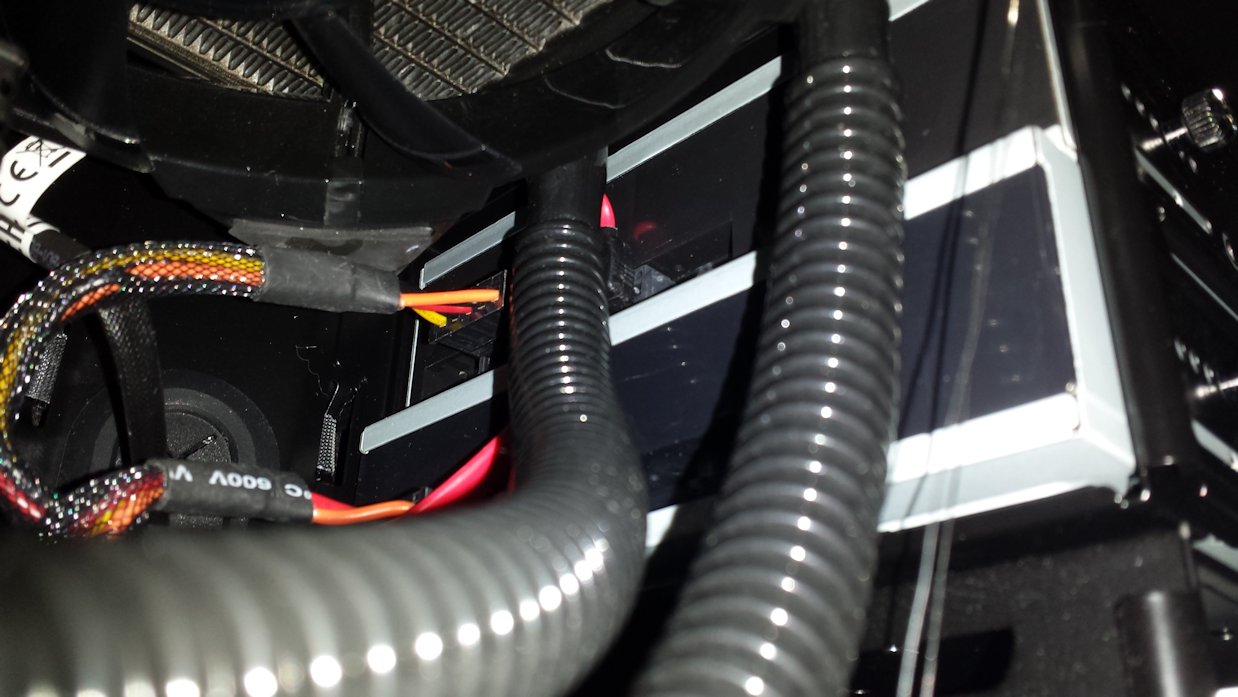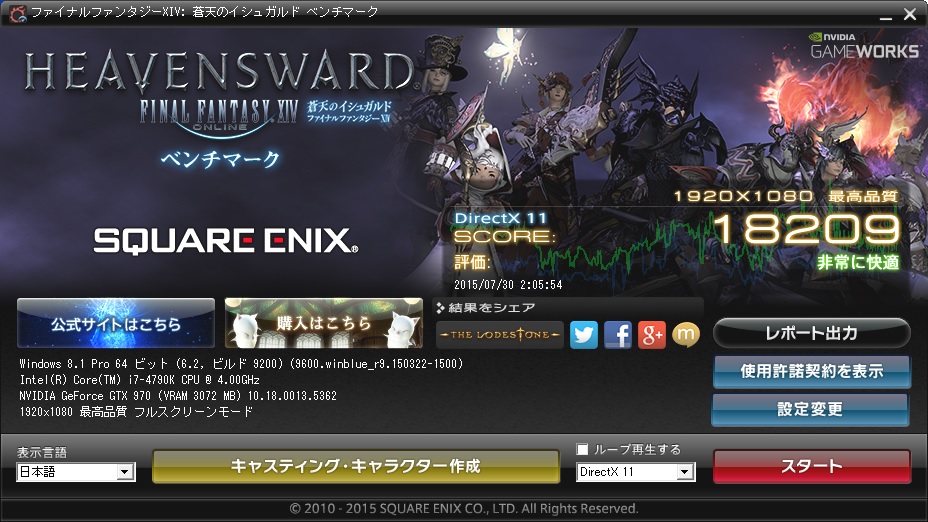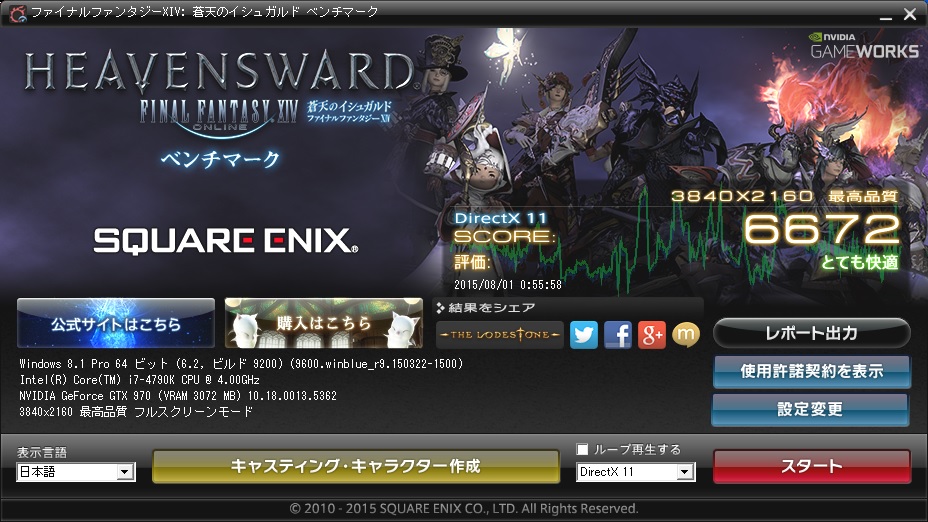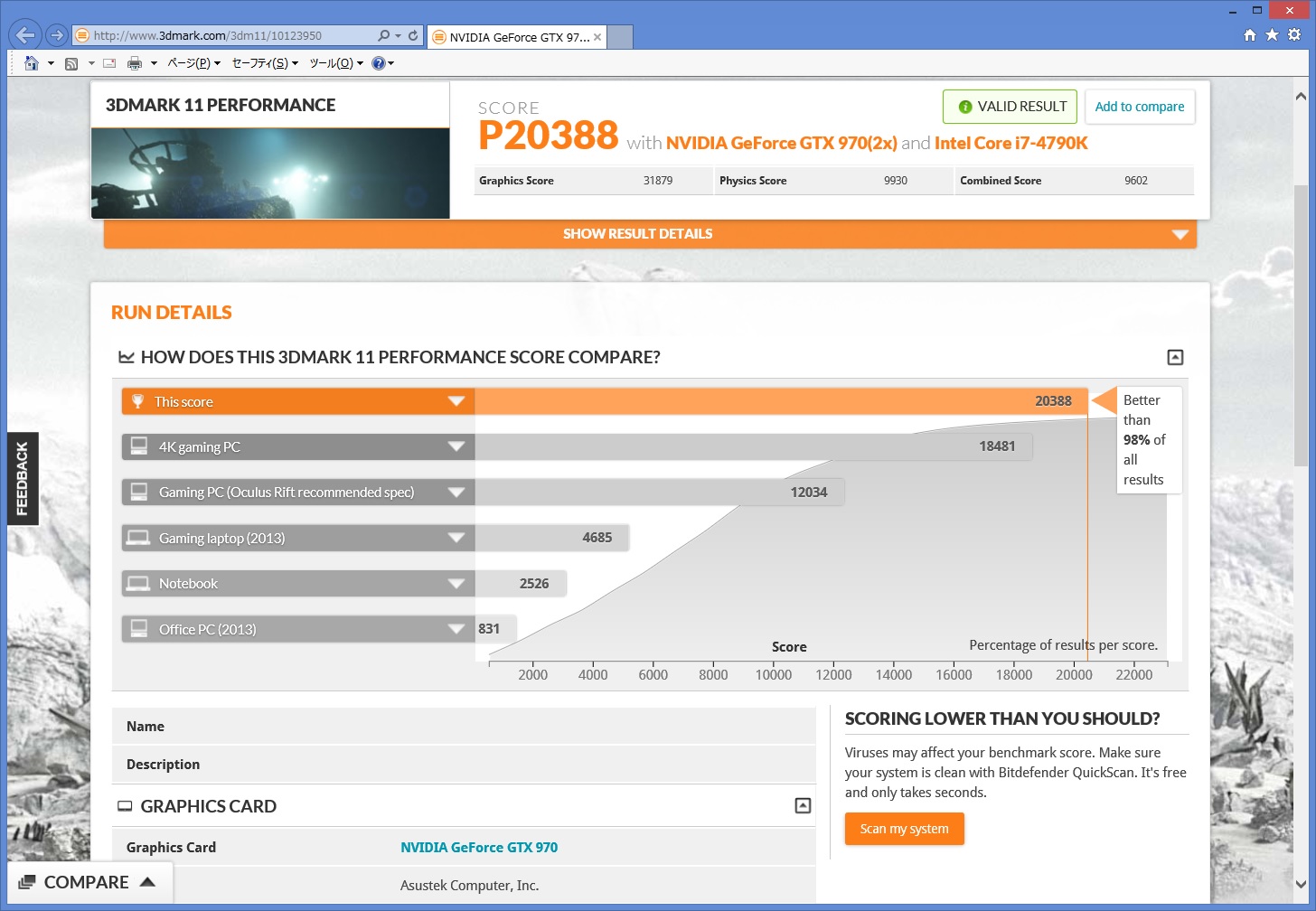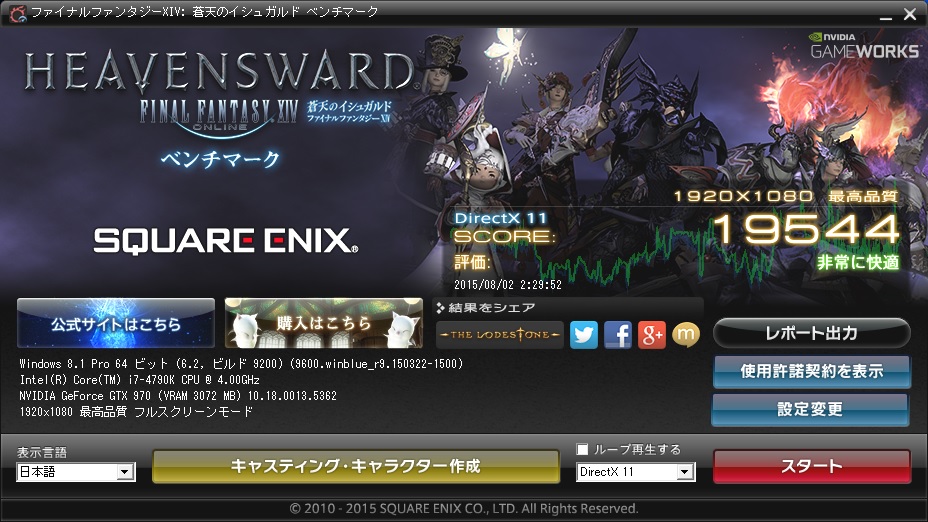PCのグラフィックボードは、既にASUS製のGTX 970であるSTRIX-GTX970-DC2OC-4GD5を使用しています。
PCケースはZ3 PlusからFractal Design Define R5へ買い換えており
ケース前面に280サイズの簡易水冷を設置して使用中です。
以前の記事を見てもらえば分かりますが、R5の前面にラジエーターを設置すると
スペースの問題から電源の前に3.5インチベイを設置することに。
(5インチベイを使わなければ排除できますが、光学ドライブを使ってるので排除出来ず)
Fractal Design Define R5 と Cooler Master Nepton 280L
GTX 970をもう1枚追加してSLI環境にしようと思ったものの
3.5インチベイを電源の前に設置したことでベイの上部が邪魔となり
長いグラフィックボードをPCIex16の2スロット目に設置する事が出来ません。
そこで何かないかと探したところ、GTX 970のショート基盤なら入りそうだと分かりました。
事前に寸法を測ったら長さ18cmのショート基盤だと入らない可能性もあり。
スペックを調べた結果、ファンが2つの物は基盤の長さが179mmで
ASUSやGigabyte製のファンが1つのものなら170mmでした。
ということで、現在使ってるメーカーと同じASUS製のショート基盤GTX 970に決定!
ASUS製のユーティリティが共通で使えるのでメーカーを揃えました。
マザーボードもASUS製なので相性も殆ど出ないだろうというのも理由の1つです。
ASUS GTX970-DCMOC-4GD5

価格は通常の基盤サイズの価格とほぼ変わりません。
でも基盤の長さは倍近く違います!

事前に寸法は計ってたものの、本当に入るかドキドキしながらセット。

隙間は結構ギリギリで179mmのものだと干渉するかしないか微妙なラインです。
(恐らく干渉するけど、無理やり押し込めば行けるかも?ってくらいです)

SLIはスロット間の隙間があまりないと、上の方が熱を持ちやすいので
上側が通常サイズで下がショート基盤は割と良い組み合わせかも?


当然ながら長さだけでなく基盤の幅も違うので、ASUSのマザーに付属していた
SLIブリッジケーブルでは、もしかしたら長さが足りないんじゃないかと思ってました。
(MSIマザーに同梱されてるものに比べて明らかに短いタイプです)
基盤の幅は約2cm違うので、SLIブリッジケーブルは斜めになります。
届くかな~と思いながら刺したところ、2cm差なら長さもギリギリ足りました。
(上側のグラボの形状によっては、2cm差でも駄目なケースもあるかもしれません)

補助電源はASUSの2製品共に8pin x 1本という仕様なので
8pinが2本取れる電源なら総容量足りてれば問題ないです。
私の電源はプラグインタイプのため、もう1本ある補助電源のケーブルは
抜いたまま使わず、1本の補助電源から出てる8pinを2個使ってます。

ASUSのGTX970は主電源OFFの際でも基盤にあるLEDが点灯します。

GTX 970 SLI構成でFFXIVの新旧ベンチマーク2種を走らせてみました。
CPU:Core i7 4790K
メモリ:DDR3 1860MHz 16G
マザー:Z87 Plus
GPU1:ASUS STRIX-GTX970-DC2OC-4GD5
GPU2:ASUS GTX970-DCMOC-4GD5
メインはSSDですが、ベンチマーク関連はHDDに入れてる状態です。
グラフィックカードのクロック等は低い方に合わせられるので
GTX970-DCMOC-4GD5の方の設定で動いてます。
(オーバークロックなどはせずデフォルトのままで計測)


オーバークロックすれば新ベンチの方でも2万は超えそうですね。
温度も思ってた通り上と下は殆ど一緒の温度になってました。
温度的に有利な下段にショート基盤が設置されたことで
ショート基盤でも相対的に冷却が不利にはなりませんでした。
2015/08/01 追記
4K解像度でも計測してみました。
流石に4K解像度だと最高の「非常に快適」までは行けず
一つ下のランクの「とても快適」まででした。
7000を超えれば「非常に快適」になりますが、軽いOCでは厳しいと思われます。

2015/08/02 追記
3DMark 11のベンチマークも取ってみました。
4K Gaming PCのスコアを超えてます!

FF14新ベンチをGPUのクロックのみオーバークロックして再テストしました。
結果は惜しくも20000に届きませんでしたが、CPUやメモリ他もOCすれば
それほど苦労せずに20000に届くんじゃないかと思います。
(メモリがDDR3 PC3-17000なのでPC3-20800などに変えるだけで超えるかもしれません)

2015/08/07 追記
OSをWindows10に変更し、グラフィックボードのOCもそこそこ上げて計測してみました。
(温度が設定上限に到達するとクロック下げられるので、設定上限温度を上げて室温26℃で計測)
あっさりと20000超えて来ました。
恐るべしGTX 970×2のSLI